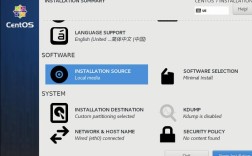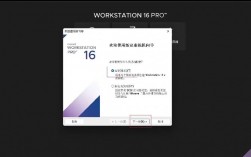Docker CentOS镜像是一个基于Centos操作系统的Docker镜像,它为开发者提供了一个轻量级、可移植的环境,用于开发、测试和部署应用程序,Docker允许将应用程序及其所有依赖项打包到一个标准化的单元中,即容器,从而确保应用程序在任何环境中都能一致地运行。
一、Docker CentOS镜像的特点与优势
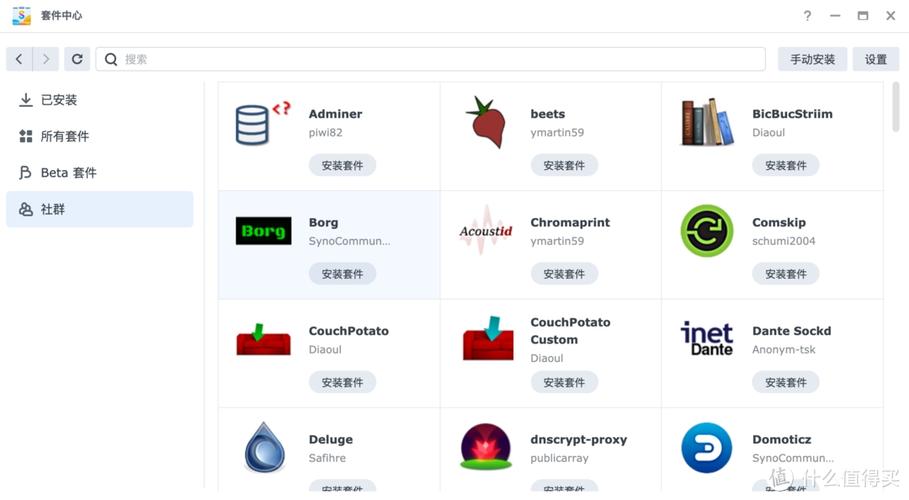
1、轻量级:Docker容器相比传统的虚拟机更加轻量级,因为它们不包含完整的操作系统,而是共享宿主机的内核,这使得它们启动速度更快,占用资源更少。
2、一致性:由于Docker镜像是只读的,并且可以在不同环境中以相同的方式运行,因此它可以确保应用程序在任何环境中的行为都是一致的。
3、隔离性:每个Docker容器都在自己的文件系统和网络环境中运行,相互之间不会干扰,这有助于提高应用程序的安全性和稳定性。
4、易于分发和部署:Docker镜像可以轻松地在不同的环境之间传输和部署,无论是开发环境、测试环境还是生产环境。
5、丰富的生态系统:Docker拥有庞大的社区和丰富的镜像库(如Docker Hub),用户可以从中获取各种预构建的镜像,包括CentOS镜像,以及基于CentOS的各种应用程序和服务镜像。
二、Docker CentOS镜像的构建与使用

1. 拉取CentOS镜像
需要从Docker Hub或其他镜像仓库中拉取CentOS镜像,要拉取CentOS 7的最新镜像,可以使用以下命令:
- docker pull centos:7
2. 创建Dockerfile
虽然可以直接使用从镜像仓库中拉取的CentOS镜像来运行容器,但通常我们会根据自己的需求定制镜像,这时,就需要编写一个Dockerfile来定义镜像的内容,一个简单的Dockerfile可能如下所示:
- 使用官方的CentOS 7基础镜像
- FROM centos:7
- 设置环境变量
- ENV container docker
- 安装vim和其他常用工具
- RUN yum y install vim nettools
- 复制本地文件到容器中(如果需要)
- COPY ./localfile /container/path/to/destination
- 暴露端口(如果需要)
- EXPOSE 80
- 设置默认命令(可选)
- CMD ["/bin/bash"]
3. 构建镜像
使用docker build命令根据Dockerfile构建镜像。
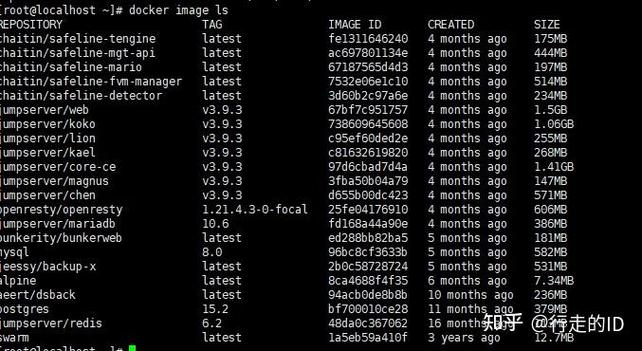
- docker build t mycentosimage .
这里的“mycentosimage”是自定义的镜像名称。
4. 运行容器
使用docker run命令运行基于CentOS镜像的容器。
- docker run it name mycentoscontainer mycentosimage
这里的“it”表示交互式终端模式,“name”用于指定容器的名称,“mycentosimage”是我们之前构建的镜像名称。
Docker CentOS镜像的应用场景
1、开发环境:在本地或云端搭建一致的开发环境,方便团队成员协作开发。
2、测试环境:快速搭建测试环境,对应用程序进行自动化测试和集成测试。
3、生产环境:作为应用程序的运行环境,结合Docker的编排工具(如Kubernetes)实现弹性伸缩和高可用性。
4、持续集成/持续部署(CI/CD):在CI/CD流程中使用Docker容器来构建、测试和部署应用程序,提高部署效率和质量。
常见问题及解答(FAQs)
Q1:如何在Docker CentOS镜像中安装额外的软件包?
A1:在Docker CentOS镜像中安装额外的软件包通常使用yum或dnf包管理器,你可以在Dockerfile中使用RUN指令来执行这些命令,要在镜像中安装vim和nettools,可以在Dockerfile中添加以下内容:
- RUN yum y install vim nettools
然后重新构建镜像即可。
Q2:如何修改Docker CentOS镜像中的配置文件?
A2:修改Docker CentOS镜像中的配置文件可以通过多种方式实现,一种简单的方法是在Dockerfile中使用COPY或ADD指令将本地的配置文件复制到镜像中的相应位置,另一种方法是在启动容器时挂载本地目录到容器中,以便直接修改容器中的文件。
- docker run it name mycentoscontainer v $(pwd)/localdir:/container/path mycentosimage
这里的“v”选项用于挂载本地目录到容器中,从而可以在本地直接修改容器中的文件,需要注意的是,使用这种方式修改的文件在容器重启后会丢失,除非将这些修改提交到新的镜像中。